Kapacitet kante za otpatke se automatski prilagođava količini izbrisanih fajlova. Standardno je podešeno da zauzima 5% slobodnog prostora na vašem disku, ali tu vrednost možete smanjiti ili povećati po potrebi. Ipak, direktno praćenje trenutne veličine sadržaja kante za otpatke nije jednostavno. Ukoliko ste brisali fajlove u proteklih nekoliko dana ili nedelja, možete ih trajno obrisati iz kante i tako videti koliko prostora su zauzimali. Ako želite da proverite veličinu kante za otpatke bez brisanja sadržaja, moguće je, ali je proces malo komplikovan. Ranije je na Windows XP operativnom sistemu ovo bilo mnogo jednostavnije.
PAŽNJA SPOILER: Skrolujte niže do video tutorijala na kraju ovog teksta.
Provera veličine sadržaja kante za otpatke
Pokrenite File Explorer i na gornjoj traci izaberite karticu „Prikaz“. U krajnjem desnom uglu ćete pronaći dugme „Opcije“. Kliknite na padajući meni ispod tog dugmeta i odaberite „Promeni fasciklu i opcije pretrage“.
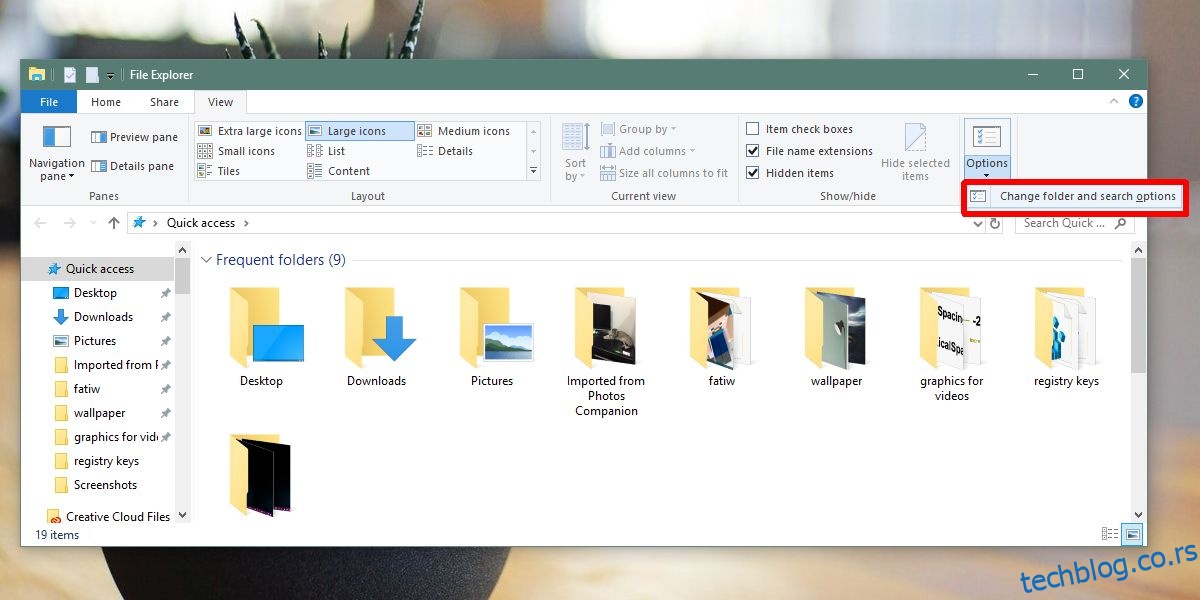
U prozoru „Opcije fascikle“, pređite na karticu „Prikaz“. Ovde je potrebno označiti opciju „Prikaži skrivene datoteke, fascikle i diskove“. Zatim, potražite opciju „Sakrij zaštićene datoteke operativnog sistema (preporučeno)“ i poništite je. Kada to uradite, pojaviće se upozorenje da prikazivanje sistemskih datoteka može biti rizično. Potvrdite upozorenje i kliknite na dugme „Primeni“.
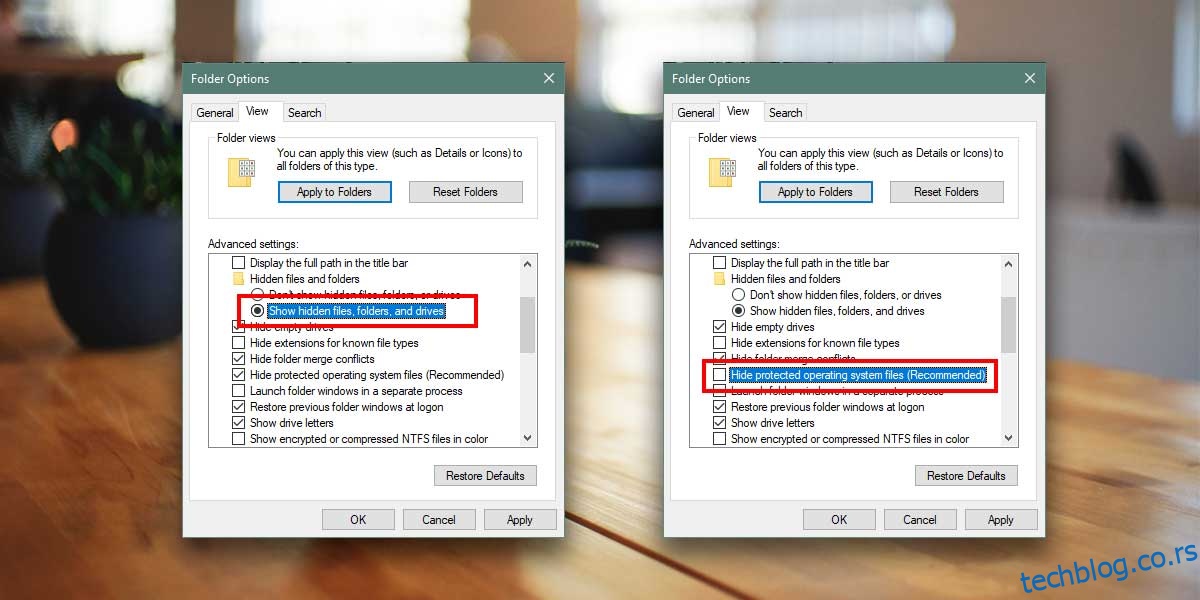
Sada, ponovo otvorite File Explorer i idite na vaš Windows disk, odnosno onaj na kojem je instaliran operativni sistem (najčešće je to C disk). U glavnom direktorijumu tog diska, potražite folder pod nazivom „$Recycle.Bin“. Unutar ovog foldera, nalazi se kanta za otpatke. Kliknite desnim tasterom miša na nju i izaberite „Svojstva“. U prozoru „Svojstva“ videćete trenutnu veličinu kante, odnosno veličinu svih izbrisanih fajlova koji se u njoj nalaze.
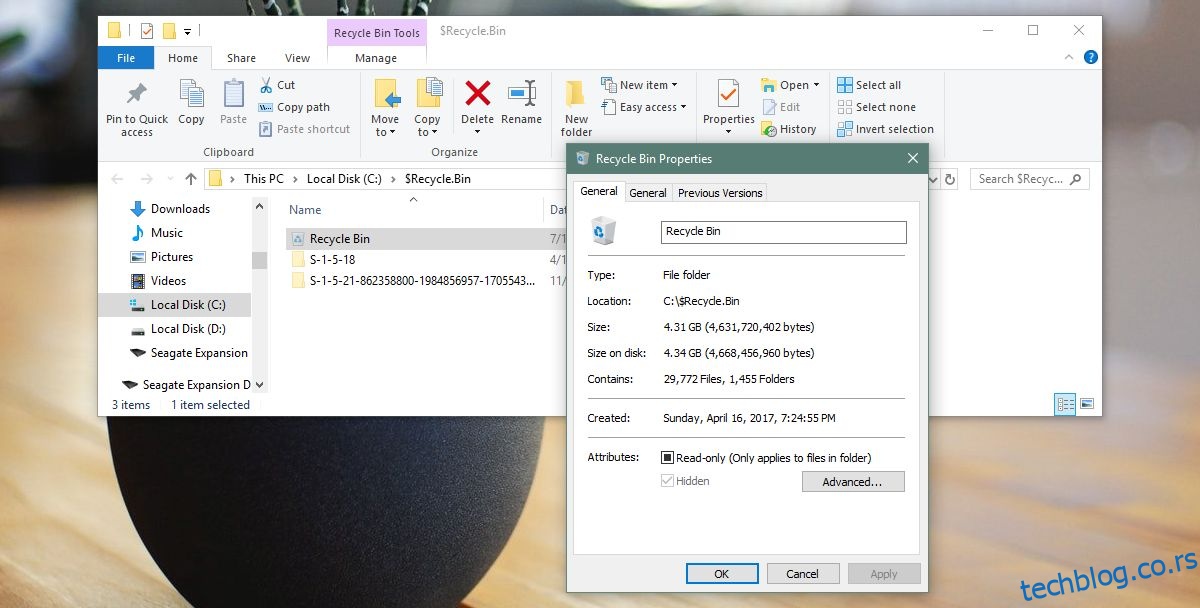
Ovo definitivno nije najpraktičniji ni najjednostavniji način za proveru veličine kante za otpatke. Ipak, ako želite da je pogledate bez instaliranja dodatnih aplikacija ili korišćenja widgeta, ovo je jedini način.
Nakon što proverite veličinu kante, poželjno je ponovo sakriti sistemske fajlove. U suprotnom, na radnoj površini i u fasciklama će se pojavljivati fajlovi poput „desktop.ini“, kao i mnogi drugi sistemski fajlovi koje ne bi trebalo da dirate. Ukoliko slučajno izbrišete ili izmenite neki od tih fajlova, moguće je da ćete izazvati probleme, stoga je preporučljivo vratiti podešavanja da sistemski fajlovi budu skriveni.